Autorius:
Robert Simon
Kūrybos Data:
17 Birželio Birželio Mėn 2021
Atnaujinimo Data:
1 Liepos Mėn 2024

Turinys
Šis „wikiHow“ išmokys jus žaisti „Pokemon“ žaidimus naudojant „Windows“ kompiuterio emuliatorių. Galite atsisiųsti mėgstamiausio „Pokemon“ žaidimo „Nintendo DS“, „Gameboy Color“ ir „Gameboy Advance“ versijas.
Žingsniai
1 dalis iš 4: ROM atsisiuntimas
Atidarykite „Love Roms“ svetainę. Kompiuterio naršyklėje eikite į https://www.loveroms.com/.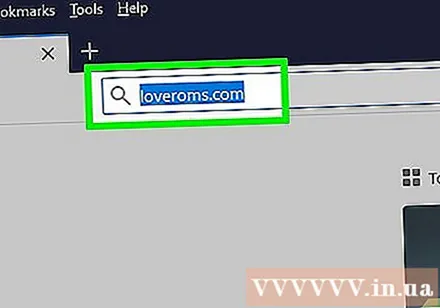
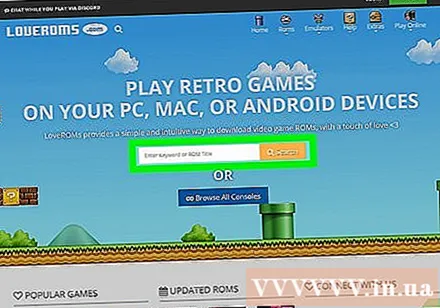
Puslapio viduryje spustelėkite paieškos laukelį „Įveskite raktinį žodį arba ROM pavadinimą“.
Importuoti pokemonas į kadrą. Štai kaip puslapyje galite rasti „Pokemon“ pavadinimus.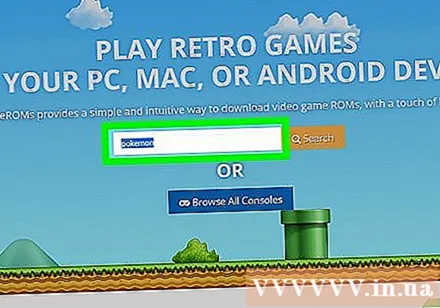
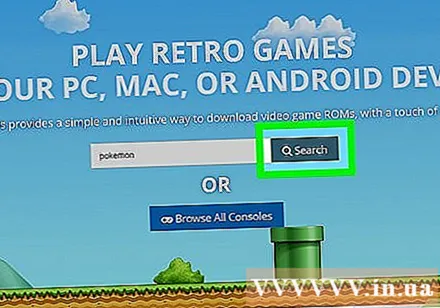
Spustelėkite Paieška (Paieška). Bus ieškoma visų su „Pokemon“ susijusių žaidimų puslapyje.
Raskite „Pokemon“ žaidimus. Slinkite rezultatais, norėdami rasti „Pokemon“ žaidimą, kurį norite atsisiųsti, įsitikinkite, kad ieškomas žaidimas dešinėje puslapio pusėje rodo „Nintendo DS“, „Gameboy Color“ arba „Gameboy Advance“ platformą.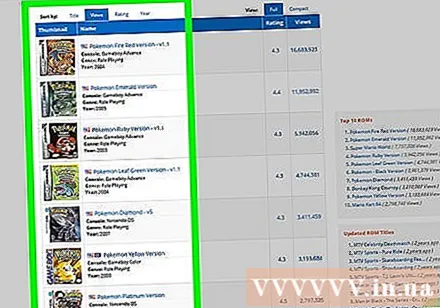
- Atkreipkite dėmesį į pasirinkto žaidimo įvertinimą. Paprastai „Pokemon“ žaidimas turės kelias versijas, kai kurios iš jų bus geresnės nei kitos.
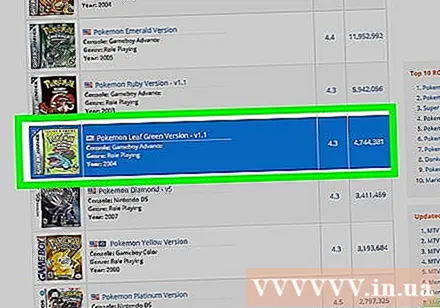
Pasirinkite žaidimą. Spustelėkite „Pokemon“ žaidimą, kurį norite atsisiųsti. Bus atidarytas žaidimo puslapis.
Panaikinkite žymėjimą po mygtuku esančiame laukelyje „Įdiegti„ LoveROMS “paieškos plėtinį“ PARSISIŲSTI DABAR žalia žaidimo puslapyje.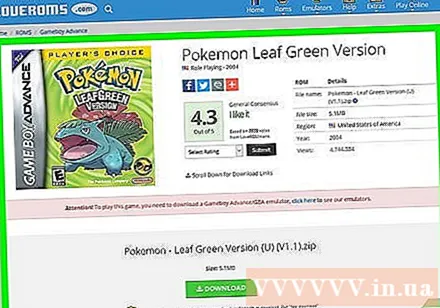
Spustelėkite PARSISIŲSTI DABAR (Parsisiųsti dabar). Šis mygtukas yra žaidimo puslapio viduryje.
Spustelėkite PRADĖTI ATSISIŲSTI (Pradėti atsisiuntimą), kai rodoma parinktis. ROM pradės atsisiųsti. Tai atlikę, galite pradėti diegti emuliatorių pagal savo pasirinktą ROM platformą. skelbimas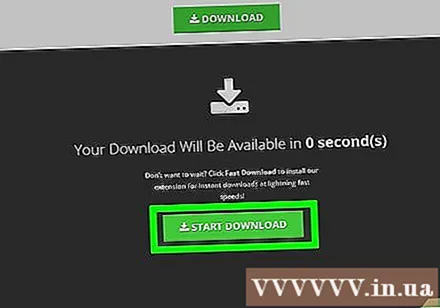
2 dalis iš 4: „Nintendo DS“ emuliatoriaus naudojimas
Nustatykite kompiuterio bitų skaičių. Norėdami atsisiųsti „Nintendo DS“ emuliatorių, turite žinoti, ar kompiuteryje naudojamas 32, ar 64 bitų procesorius.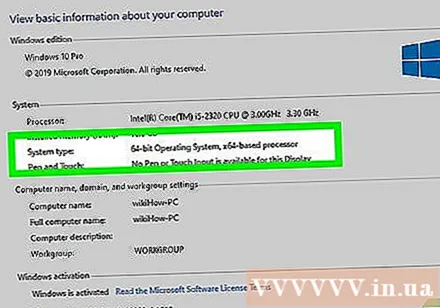
Atidarykite „DeSmuME“ puslapį. Žiniatinklio naršyklėje eikite į https://desmume.org/download/. „DeSmuME“ yra „Nintendo DS“ emuliatorius, sukurtas tiek „Windows“, tiek „Mac“ kompiuteriams.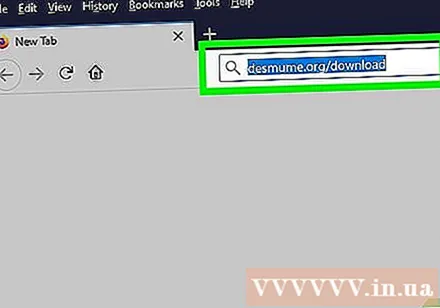
Pasirinkite atsisiuntimo nuorodą. Po antrašte „DeSmuME v0.9.11 Binaries for Windows“ spustelėkite „Windows“ 32 bitų (x86) (32 bitų operacinė sistema) arba „Windows“ 64 bitų (x86–64) (64 bitų operacinė sistema). „DeSmuME“ bus pradėtas atsisiųsti po trumpos reklamos.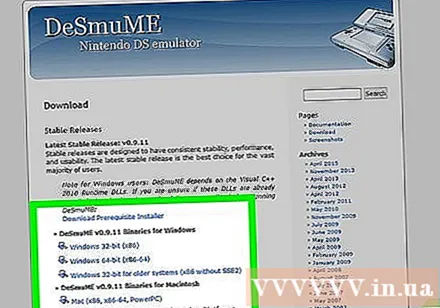
- Jums gali tekti spustelėti nuorodą tiesioginė nuoroda jei „DeSmuME“ nepradeda atsisiųsti.
Atidarykite ZIP aplanką „DeSmuME“. Dukart spustelėkite atsisiųstą ZIP aplanką, kad jį atidarytumėte.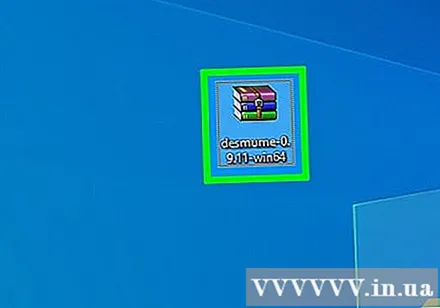
Spustelėkite kortelę Ištrauka (Ištrauka) lango viršuje.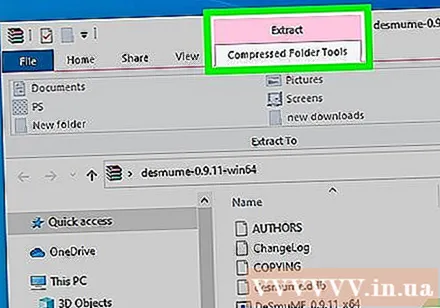
Spustelėkite Išarchyvuoti viską (Atsegti visus). Ši parinktis yra dešinėje įrankių juostos pusėje Ištrauka lango viršuje. Pasirodys naujas langas.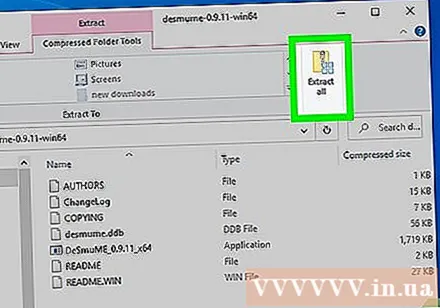
Spustelėkite parinktį Ištrauka yra naujo lango apačioje. ZIP aplanko turinys bus išpakuotas ir atidarytas įprastame naujame aplanke.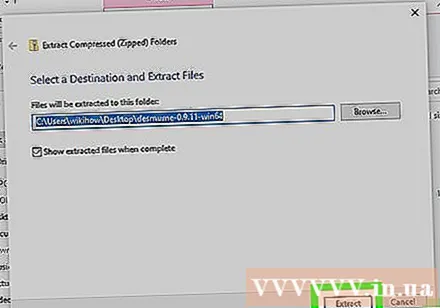
Atidarykite „DeSmuME“. Dukart spustelėkite programos failą DeSmuME atidaryti. Bus atidarytas „DeSmuME“ emuliatorius.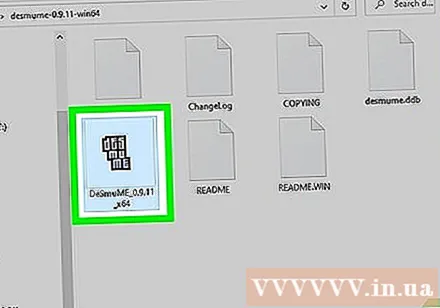
- Jums gali tekti spustelėti Taip kai bus paraginta patvirtinti „DeSmuME“ atidarymą.
Spustelėkite kortelę Failas viršutiniame kairiajame „DeSmuME“ lango kampe. Pasirodys išskleidžiamasis meniu.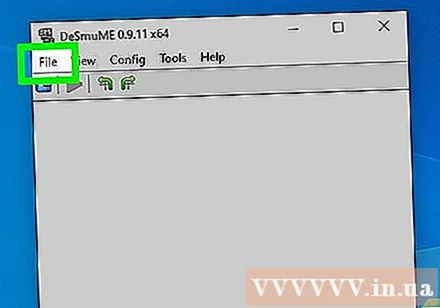
Spustelėkite Atidaryti ROM ... (Atidarykite ROM). Ši parinktis yra išskleidžiamojo meniu viršuje.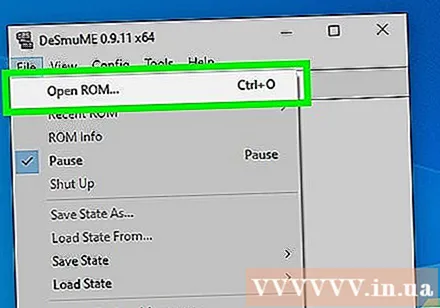
Pasirinkite ką tik atsisiųstą ROM. Spustelėkite atsisiųstą ROM. Jums gali tekti spustelėti aplanką Atsisiuntimai kairėje lango pusėje rasti ROM.
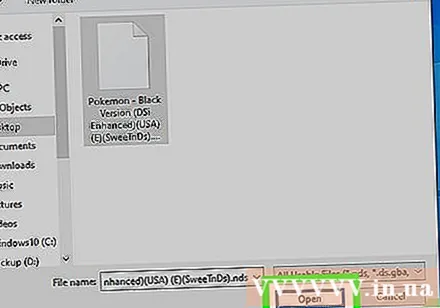
Spustelėkite Atviras (Atviras). ROM bus atidarytas „Nintendo DS“ emuliatoriuje, tada prasidės žaidimas.- Spustelėję skirtuką galite peržiūrėti emuliatoriaus kreiptuko sąrašą Konfig (Configuration), tada pasirinkite Valdymo konfigūracija (Valdymo konfigūracija) iš išskleidžiamojo meniu.
3 dalis iš 4: „Gameboy Color“ emuliatoriaus naudojimas
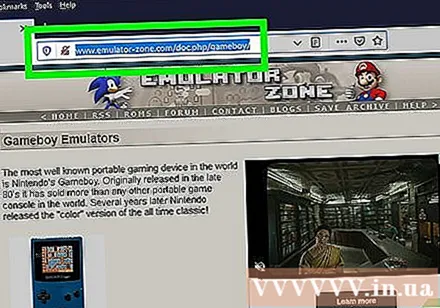
Atidarykite BGB puslapį. Naudodamiesi savo žiniatinklio naršykle, eikite į https://www.loveroms.com/emudownload/gameboy-color/bgb/63984.
Atžymėkite laukelį „Įdiegti„ Yahoo “paieškos plėtinį“, esantį po mygtuku PARSISIŲSTI DABAR žalia puslapio viduryje.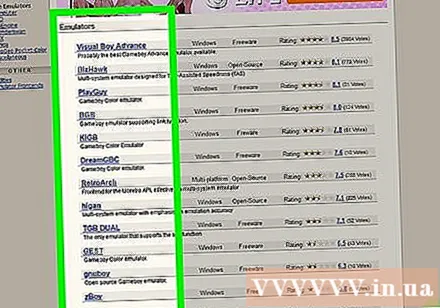
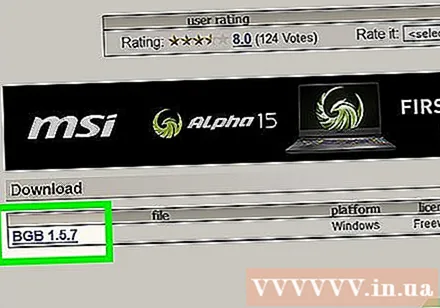
Spustelėkite parinktį PARSISIŲSTI DABAR puslapio viduryje.
Spustelėkite PRADĖTI ATSISIŲSTI kai pasirodo parinktis. BGB emuliatoriaus ZIP aplankas bus pradėtas atsisiųsti į jūsų kompiuterį.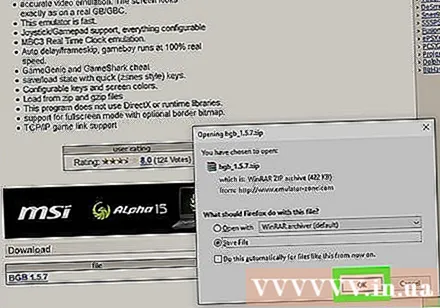
Atidarykite BGB ZIP aplanką. Dukart spustelėkite aplanką ZIP, kad jį atidarytumėte.
Spustelėkite kortelę Ištrauka lango viršuje.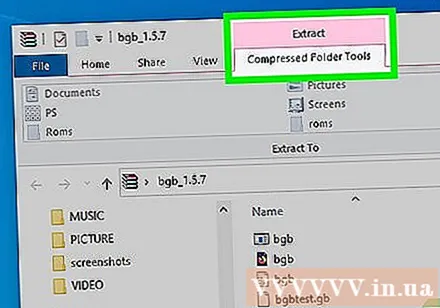
Spustelėkite Išarchyvuoti viską. Ši parinktis yra dešinėje įrankių juostos pusėje Ištrauka lango viršuje. Bus atidarytas naujas langas.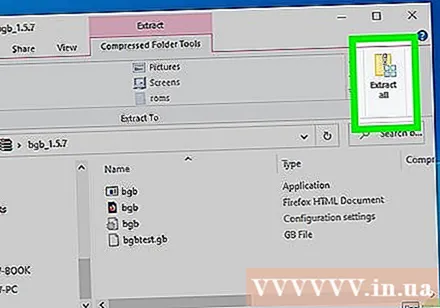
Spustelėkite mygtuką Ištrauka yra naujo lango apačioje. ZIP aplanko turinys bus išpakuotas ir atidarytas įprastame naujame aplanke.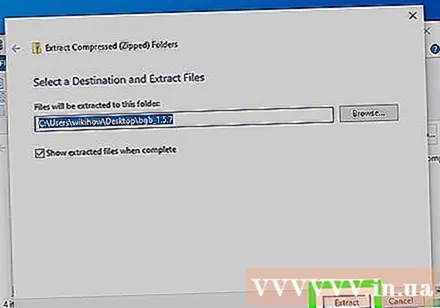
Dukart spustelėkite programą bgb. Programa yra pilka su juodo naršymo klavišo piktograma. Bus atidarytas BGB emuliatoriaus langas.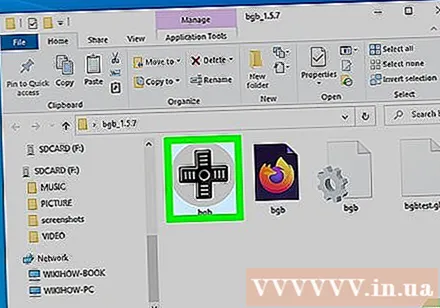
Dešiniuoju pelės mygtuku spustelėkite emuliatoriaus langą. Pasirodys išskleidžiamasis meniu.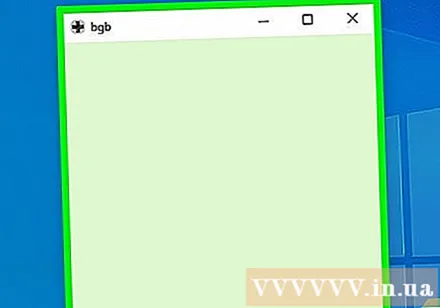
- Jei pelėje nėra dešiniojo pelės mygtuko, spustelėkite dešinįjį pelės mygtuką arba dviem pirštais spustelėkite.
- Jei kompiuteris vietoj pelės naudoja klaviatūrą, galite nuspausti du pirštus žemyn ant klaviatūros arba paspausti apatinę dešinę jos dalį.
Spustelėkite parinktį Įkelti ROM ... (Įkelti ROM) yra šalia išskleidžiamojo meniu viršaus.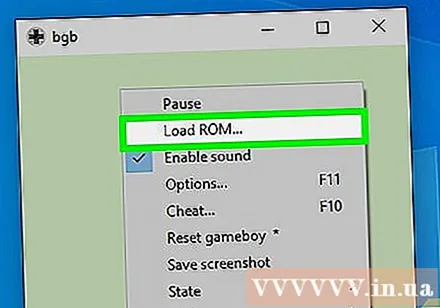
Pasirinkite ką tik atsisiųstą ROM. Spustelėkite atsisiųstą ROM.Jums gali tekti spustelėti aplanką Atsisiuntimai kairėje lango pusėje, kad rastumėte ROM.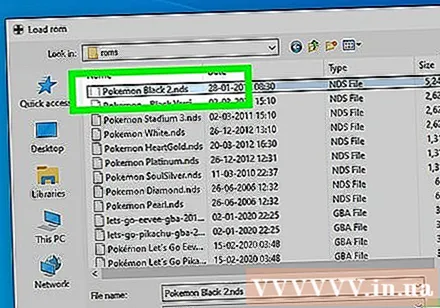
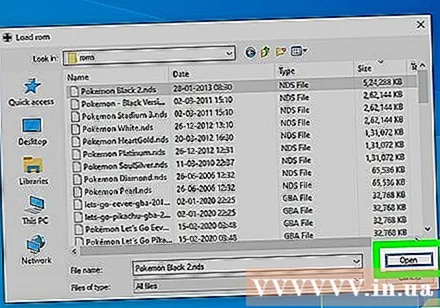
Spustelėkite Atviras norėdami atidaryti ROM „Gameboy Color“ emuliatoriuje. Po to žaidimas prasidės. skelbimas
4 dalis iš 4: „Gameboy Advance“ emuliatoriaus naudojimas
Atidarykite „VisualBoyAdvance“ svetainę. Naudodamiesi savo žiniatinklio naršykle, eikite į https://www.loveroms.com/emudownload/gameboy-advance/visualboyadvance172/64038.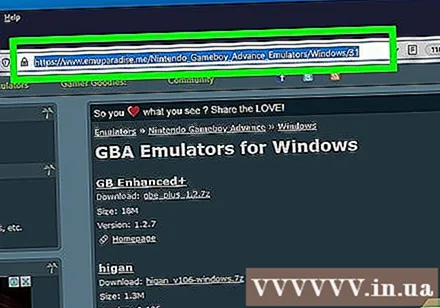
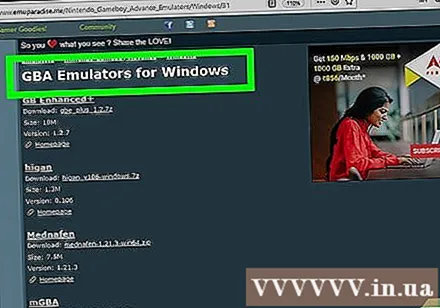
Atžymėkite laukelį „Įdiegti„ Yahoo “paieškos plėtinį“, esantį po mygtuku PARSISIŲSTI DABAR žalia puslapio viduryje.
Spustelėkite PARSISIŲSTI DABAR. Ši parinktis yra puslapio viduryje.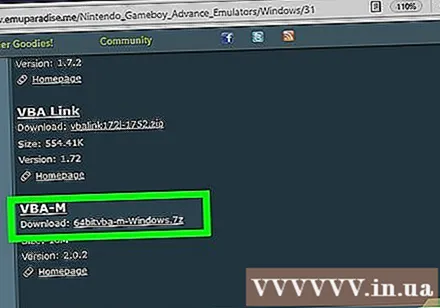
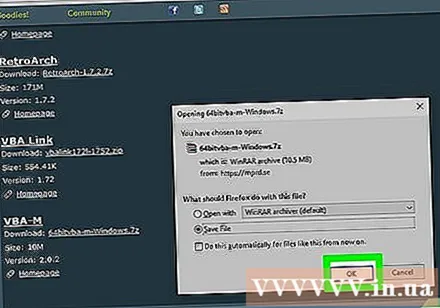
Spustelėkite PRADĖTI ATSISIŲSTI kai bus paraginta. „VisualBoyAdvance ZIP“ aplankas bus pradėtas atsisiųsti į jūsų kompiuterį.
Atidarykite „VisualBoyAdvance ZIP“ aplanką. Dukart spustelėkite aplanką ZIP, kad jį atidarytumėte.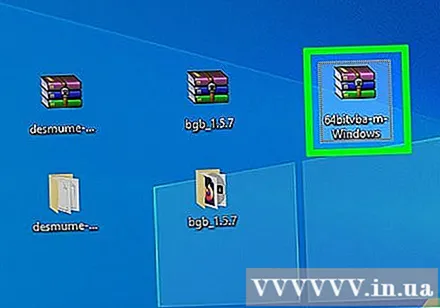
Spustelėkite kortelę Ištrauka lango viršuje.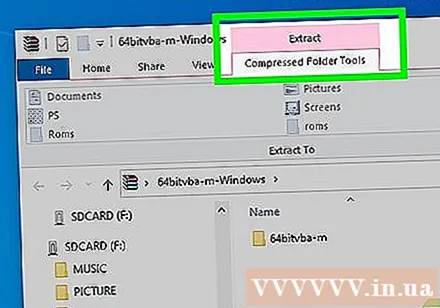
Spustelėkite Išarchyvuoti viską. Ši parinktis yra dešinėje įrankių juostos pusėje Ištrauka lango viršuje. Bus atidarytas naujas langas.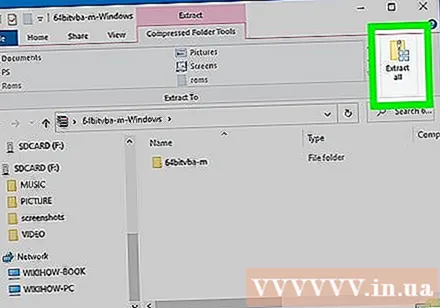
Spustelėkite Ištrauka yra naujo lango apačioje. ZIP aplanko turinys bus išpakuotas ir atidarytas įprastame naujame aplanke.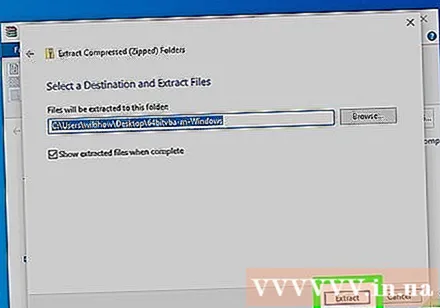
Dukart spustelėkite „VisualBoyAdvance“. Ši violetinė piktograma yra naujame lange. Bus atidaryta „VisualBoyAdvance“ programa.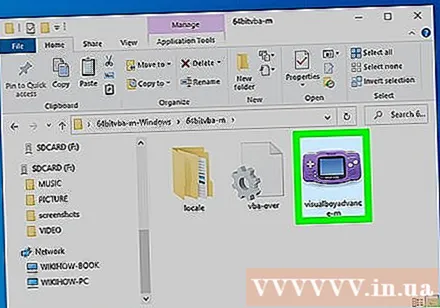
Spustelėkite kortelę Failas viršutiniame kairiajame „VisualBoyAdvance“ lango kampe. Pasirodys išskleidžiamasis meniu.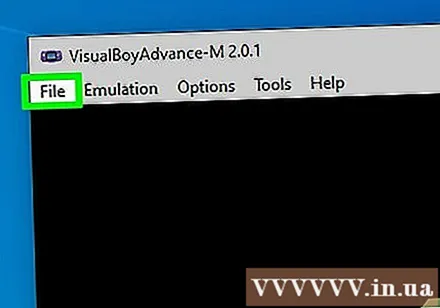
Spustelėkite parinktį Atviras ... šalia išskleidžiamojo meniu viršaus.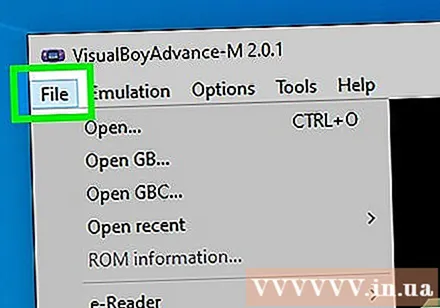
Pasirinkite atsisiųstą ROM. Spustelėkite ką tik atsisiųstą ROM. Gali tekti atidaryti aplanką Atsisiuntimai kairėje lango pusėje rasti ROM.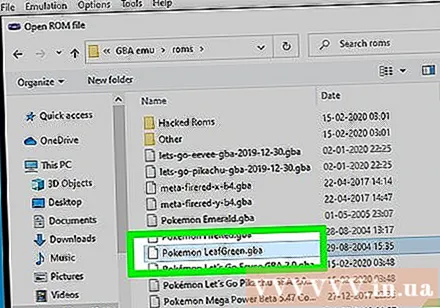
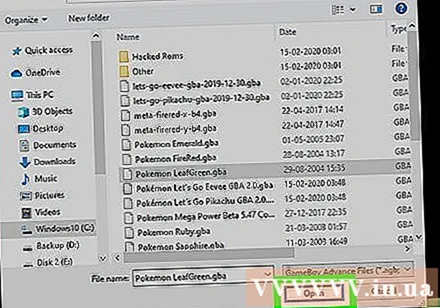
Spustelėkite Atviras. ROM bus atidarytas „Game Boy Advance“ emuliatoriuje, tada prasidės žaidimas. skelbimas
Patarimas
- Nepamirškite išsaugoti proceso! Paprastai tai galite padaryti žaidime arba iš meniu Failas.
Įspėjimas
- ROM atsisiųsti žaidimams, kurie nėra jūsų nuosavybė, negalioja, ir net „Nintendo“ naudojimo sąlygos neleidžia vartotojams atsisiųsti jiems priklausančių žaidimų ROM.



